Android에서 무료로 광고를 차단하는 6가지 최고의 방법: 단계별
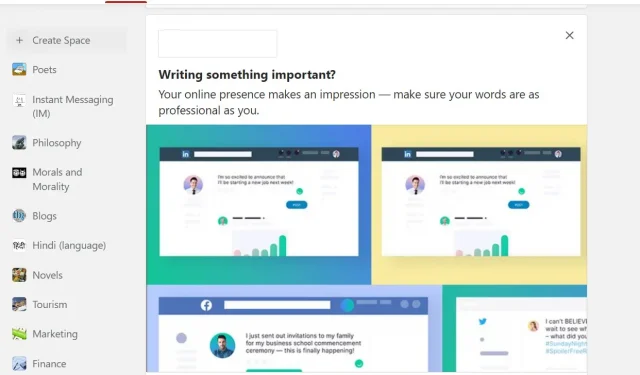
광고는 1941년부터 세상에 알려졌습니다. 놀랍게도 야구 경기를 광고하기 위해 뉴욕 방송국 WNBC에서 방영되었습니다. 그 이후로 광고는 인간 청중과 강력한 연결을 구축할 수 있는 능력을 보여주었습니다. 결과적으로 광고는 디지털 세계에서 중요하고 강력한 마케팅 도구가 되었습니다.
결과적으로 거의 모든 것에 대한 광고가 있습니다. 탐색 중인 웹사이트나 앱에 관계없이 프로모션 제안 팝업이 표시됩니다. 그리고 그것이 당신이 그들을 피하고 싶은 이유입니다. 때로는 이러한 광고를 차단하고 싶을 때도 있습니다.
귀하의 문제를 알고 있으므로 Android 휴대폰에서 광고를 차단하기 위한 이 가이드를 만들었습니다. 그것을 읽고 몇 분 안에 다른 방법을 배우십시오.
Android에서 광고를 차단하는 방법
- 브라우저 솔루션
- 광고 차단 앱 사용
- 안전 모드를 사용하여 앱 제거
- 최신 런처 업데이트 제거
- DNS 서버 업데이트
- 웹사이트 및 앱 차단
Android에서 광고를 차단하는 방법
브라우저 솔루션
Android 휴대폰에서 인터넷을 사용하는 가장 일반적인 방법은 브라우저를 사용하는 것입니다. 기기의 다양한 브라우저에서 광고를 차단하는 방법을 알아봅시다.
모바일 기본 브라우저
모든 Android 기기는 기본적으로 인터넷 브라우징 서비스로 설정되어 있습니다. 휴대전화의 기본 브라우저가 확실하지 않은 경우 다음 단계를 따르세요.
- 앱 서랍을 열고 인터넷에 들어갑니다.
- 검색 결과에 기본 웹 브라우저 애플리케이션이 나열됩니다.
이제 완료되었으므로 아래 단계에 따라 광고 차단기 설정을 적용하십시오.
- 기본 웹 브라우저를 연 다음 해당 설정을 엽니다.
- “고급 설정”으로 이동하여 “광고 차단기” 옵션을 찾습니다.
- 기본적으로 비활성화되어 있으므로 서비스를 활성화하십시오.
메모. 광고 없는 옵션이 없으면 확장 프로그램을 추가할 수 있습니다. 또는 휴대폰 설정에서 기본 브라우저를 변경할 수 있습니다.
삼성 웹 브라우저
삼성 사용자라면 기본 크롤러를 사용하고 있을 것입니다. 최고의 브라우징 경험 중 하나를 제공하는 동시에 광고 차단 서비스를 처리하는 데 도움이 될 수도 있습니다.
그러나 문제는 호환되는 확장 프로그램을 설치해야 한다는 것입니다. 삼성 웹 브라우저 자체가 이러한 팝업이나 동영상 광고를 차단하지 않기 때문입니다.
아래 단계에 따라 타사 광고 차단 앱을 설치할 수 있습니다.
- Android 기기에서 삼성 인터넷 브라우저를 열고 설정을 엽니다. 화면 왼쪽 하단에 있는 세 개의 점을 사용할 수 있습니다.
- 그러면 팝업이 열립니다. “추가 기능”옵션을 클릭하십시오.
- 모든 좋은 차단기 목록이 있는 다른 화면이 열립니다.
- 그런 다음 원하는 다운로드 버튼을 클릭합니다. 이렇게 하면 앱이 다운로드 및 설치됩니다.
메모. 삼성은 또한 삼성 인터넷용 Adblock을 지원합니다. 타사 앱에 의존하지 않으려면 활성화할 수 있습니다.
크롬 웹 브라우저
크롬은 의심할 여지 없이 널리 사용되는 웹 브라우저 중 하나입니다. Android 사용자 또는 데스크톱 브라우저를 위한 것입니다. 원활한 브라우징을 위해 여기에서 광고를 중지하도록 하겠습니다.
- Chrom 웹 앱을 열고 설정을 열려면 왼쪽 상단 모서리에 있는 세 개의 점과 같은 햄버거 메뉴를 찾으십시오.
- 고급 옵션 옵션을 탐색하여 사이트 설정 옵션을 찾으십시오. 설정을 열려면 터치하세요.
- 그런 다음 “팝업 및 리디렉션”을 클릭하고 “광고” 버튼을 켭니다. 그리고 당신은 당신의 브라우징 경험에 능숙해질 것입니다.
Chrome 브라우저의 단순화 모드
놀랍게도 Chrome 앱은 경량 버전을 제공합니다. 이전에는 데이터 세이버(Data Saver)라고 불렸는데, 이것은 당신을 깨우는 전화처럼 보일 수 있습니다.
어쨌든 인터넷 대역폭을 적게 사용하도록 설계되었습니다. 동시에 일부 팝업을 처리하는 데 도움이 될 수 있습니다. 활성화하고 사용하는 방법은 다음과 같습니다.
- Google Chrome 브라우저 앱을 열고 설정으로 이동합니다.
- 라이트 모드 옵션을 찾으려면 고급 설정을 탐색하십시오.
- 모드를 활성화하는 스위치가 있는 새 화면을 열려면 클릭하십시오.
- 그리고 그게 다야.
Chrome Lite는 더 적은 데이터를 사용하기 때문에 정식 버전보다 더 적은 광고를 로드한다고 해도 과언이 아닙니다.
파이어폭스 브라우저
Mozilla Firefox는 또한 전 세계에서 가장 인기 있는 웹 브라우저 중 하나입니다. 위의 브라우저 트릭 중 어느 것도 효과가 없다면 이 방법도 시도해 볼 수 있습니다. 또는 다음을 수행하여 Firefox의 탐색 환경을 개선할 수 있습니다.
- Firefox 뷰어 앱을 열고 왼쪽 하단 모서리에 있는 세 개의 점을 클릭하여 메뉴를 엽니다.
- “설정”을 클릭하고 “향상된 추적 보호” 옵션을 찾습니다.
- 다른 보호 모드를 열려면 클릭하십시오.
- 팝업 광고의 수를 줄이려면 엄격한 옵션을 선택하십시오.
메모. 더 나은 브라우징 경험을 위해 브라우저에 로그인하는 것이 좋습니다. 그러나 엄격 모드를 사용하면 일부 앱 기능에 영향을 줄 수 있습니다.
2. 광고 차단 앱 사용하기
이는 주제를 탐색하고 관련 링크를 찾는 일반적인 시나리오입니다. 그러나 읽기 위해 콘텐츠를 열자마자 광고가 나타나고 관련 없는 내용을 제공합니다. 그리고 이러한 광고가 사라지고 작업에 집중할 수 있기를 원하는 정도를 이해할 수 있습니다.
이러한 마음의 평화를 얻는 한 가지 방법은 광고 차단 앱을 사용하는 것입니다. 실제로 Google Play 스토어에는 꽤 많은 제품이 있습니다. 더 많은 다운로드로 가장 인기 있는 것을 시도할 수 있습니다. 이러한 타사 앱이 무료 또는 유료 서비스를 제공하는지 미리 확인하십시오.
3. 안전 모드를 사용하여 앱 제거
평소보다 더 많은 광고가 표시되는 또 다른 이유는 앱이 광고를 유발하기 때문입니다. 흥미롭게 들립니까? 이것.
새 앱을 사용해 보았는데 백그라운드에서 추가 작업을 실행 중일 수 있습니다. 여기에는 인터넷 활동 및 공유를 위한 활동 추적기가 포함될 수 있습니다.
또는 Android 휴대전화가 최근에 개인정보 보호 정책이 변경되어 휴대전화에 원치 않는 앱이 있습니다. 어느 쪽이든 앱은 이러한 관련 없는 팝업 광고를 유발할 수 있습니다.
하지만 Android 기기에 내장된 안전 모드를 사용하여 그들과 싸울 수 있습니다. 이 모드에서는 휴대전화를 기본 앱으로만 사용합니다. 따라서 인터넷에 접속하여 여전히 같은 양의 광고를 받고 있는지 확인할 수 있습니다.
안전 모드로 들어가려면 다음을 시도하십시오.
- 전원 버튼을 길게 누르면 화면에 재부팅 옵션이 표시됩니다.
- 화면 끄기/다시 시작 버튼을 누르면 안전 모드로 들어갈 것인지 묻습니다.
- 선택을 확인하고 장치를 테스트하십시오.
4. 최신 런처 업데이트 제거
런처는 Android 기기에 새로운 레이아웃을 적용할 수 있는 내부 설정 또는 외부 애플리케이션입니다. Google Play 스토어에는 디자인이 개선된 앱이 많이 있습니다.
이렇게 하면 레이아웃이 변경될 수 있지만 배터리 수명에 부정적인 영향을 미칠 수 있습니다. 동시에 원치 않는 광고를 처리해야 할 수도 있습니다. 이러한 경우 제거가 최선의 선택입니다. 그러나 제거하기 전에 장치의 런처를 기본 버전으로 업데이트해야 합니다.
이렇게 하면 응용 프로그램이 제거될 때 모든 숨겨진 파일이 제거됩니다. 따라서 Youtube 비디오 광고와 같은 팝업에서 벗어날 수 있습니다.
5. DNS 서버 업데이트
Android 휴대폰에서 DNS 서버 설정을 업데이트하는 것은 광고를 차단하는 또 다른 방법입니다. 중요한 점은 이 개인 DNS 설정이 Android 버전 9에 도입되었다는 것입니다. 따라서 이 단계는 Android Pie 이상이 있는 경우에만 작동합니다.
DNS 쿼리 서버를 업데이트하려면 다음 단계를 따르세요.
- 휴대폰에서 설정 앱을 열고 네트워크 및 인터넷 하위 메뉴를 찾습니다.
- 이 아래에서 고급 설정을 탐색하고 엽니다.
- 후드 아래에 프라이빗 DNS 설정이 있어야 합니다.
- 메모. 사용 중인 Android 버전에서 작동하지 않는 경우 검색 표시줄에서 Private DNS를 찾아볼 수 있습니다. 그러면 DNS 설정으로 바로 이동합니다.
- 개인 DNS를 선택한 후 주소를 입력해야 합니다. 다음 중 하나를 시도하여 작동하도록 할 수 있습니다.
다시 말하지만 탐색 화면에 표시되는 팝업의 양만 줄일 수 있습니다.
6. 웹사이트 및 앱 차단
Android 휴대전화에서 광고를 차단하는 또 다른 방법은 특정 웹사이트의 리디렉션을 차단하는 것입니다. 인터넷을 검색하다가 실수로 광고를 클릭했다고 가정해 보겠습니다. 대부분의 경우 이 광고는 웹사이트나 웹페이지로 연결됩니다. 그리고 그 클릭으로 인해 이 링크된 페이지로 리디렉션됩니다.
그러나 때때로 리디렉션에서 반복되는 웹 사이트 수 또는 유형을 볼 수 있습니다. 따라서 이를 피하는 한 가지 방법은 팝업을 활성화하고 전화기의 설정을 리디렉션하는 것입니다. 동시에 해당 웹사이트를 선택한 웹 브라우저의 차단된 웹사이트 목록에 추가할 수도 있습니다.
자주하는 질문
Android용 최고의 광고 차단 앱은 무엇입니까?
Google Play 스토어에서 여러 타사 앱을 사용할 수 있습니다. 인기 있는 것 중에는 Adblock Plus, AdGuard, AdAway 및 Blokada가 있습니다.
Android Chrome에서 광고를 차단하는 방법은 무엇입니까?
Android Chrome에서 광고를 차단하는 방법에는 두 가지가 있습니다. 먼저 웹 앱에서 광고 차단 서비스를 활성화할 수 있습니다. 둘째, 팝업 광고를 줄이기 위해 Chrome 앱의 단순화 모드를 활성화합니다.
모든 광고를 차단하는 방법?
모든 광고를 차단하는 다양한 방법 중에서 선택할 수 있습니다. 여기에는 브라우저 기반 차단 서비스 활성화 및 타사 앱 사용이 포함됩니다. DNS 서버 업데이트를 시도할 수도 있습니다.
앱 없이 내 Android에서 광고를 차단하는 방법은 무엇입니까?
Android 광고 차단 앱을 사용하고 싶지 않다면 기기에서 브라우저별 광고 차단 서비스를 활성화할 수 있습니다. 또한 특정 애플리케이션이나 시작 프로그램을 제거하고 DNS 서버 설정을 업데이트할 수도 있습니다.



답글 남기기